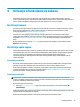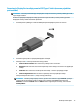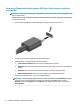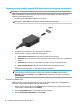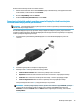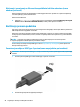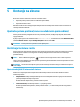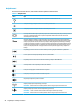User guide
5 Kretanje na ekranu
Na ekranu računara možete da se krećete na sledeće načine:
● Upotreba poteza prstima (samo na odabranim proizvodima)
● Upotreba tastature i miša
Određeni modeli računara imaju specijalne akcijske tastere ili funkcije interventnih tastera na tastaturi za
izvođenje rutinskih zadataka.
Upotreba poteza prstima (samo na odabranim proizvodima)
Poteze prstima možete prilagoditi tako što ćete promeniti postavke, konguracije dugmadi, brzinu klika i
opcije pokazivača.
U polje za pretragu na traci zadataka unesite kontrolna tabla, a zatim izaberite stavku Kontrolna tabla.
Izaberite Hardver i zvuk. U odeljku Uređaji i štampači izaberite stavku Miš.
NAPOMENA: Potezi prstima nisu podržani u svim aplikacijama.
Korišćenje tastature i miša
Pomoću tastature i miša možete da kucate, birate stavke, pomerate prikaz i vršite iste funkcije kao i pomoću
dodirnih poteza. Tastatura vam omogućava i korišćenje akcijskih i interventnih tastera za izvršavanje
posebnih funkcija.
SAVET:
Taster sa Windows logotipom na tastaturi vam omogućava da se brzo vratite na početni
ekran iz otvorene aplikacije ili sa radne površine operativnog sistema Windows. Ponovnim pritiskom na taster
vratićete se na prethodni ekran.
NAPOMENA: U zavisnosti od zemlje ili regiona, tasteri i funkcije na tastaturi mogu se razlikovati od opisa u
ovom odeljku.
Upotreba akcijskih ili interventnih tastera
Možete brzo da pristupite informacijama ili izvedete funkcije tako što ćete koristiti određene tastere i
kombinacije tastera.
● Akcijski tasteri vođenje dodeljenih funkcija. Ikone na funkcijskim tasterima u gornjem redu tastature
pokazuju dodeljenu funkciju za taj taster.
Da biste koristili akcijski taster, pritisnite i držite taj taster.
● Interventni taster je kombinacija tastera fn i još jednog tastera.
Da biste upotrebili funkcijski taster, kratko pritisnite taster fn, a zatim kratko pritisnite drugi taster iz
kombinacije.
Upotreba poteza prstima (samo na odabranim proizvodima) 21